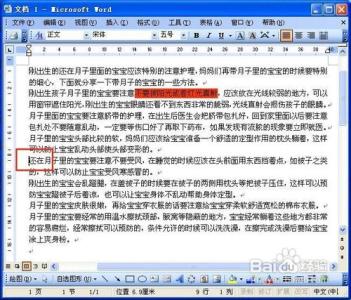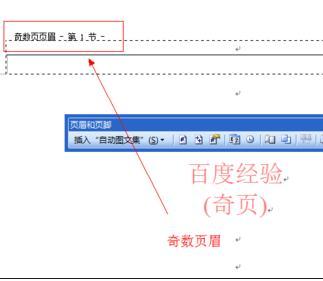我们在使用Word2010制作表格时,常常需要为整张表格或某些单元格设置背景颜色或底纹背景。如何为Word2010表格设置背景颜色和底纹背景。今天,小编就教大家在Word2010中进行设置背景和底纹颜色的操作方法。
Word2010中进行设置背景和底纹颜色的操作步骤如下:
一、设置背景颜色
1、打开Word2010文档,选中整张表格或特定单元格。
2、单击“设计”选项卡。
3、在“表格样式”中单击“底纹”按钮。
4、在颜色菜单中选择合适的颜色。
5、单击“其他颜色”按钮。

6、在“颜色”对话框中选择合适的颜色,并单击“确定”按钮。
二、设置底纹背景
1、打开Word2010文档,选中整张表格或特定的单元格。
2、单击“设计”选项卡。
3、在“表格样式”中单击“边框”下三角按钮。
4、在菜单中选择“边框和底纹”命令。
5、在“边框和底纹”对话框中单击“底纹”选项卡。
6、单击“样式”下三角按钮选择一种样式。
7、单击“颜色”下三角按钮选择合适的颜色,并单击“确定”按钮。
 爱华网
爱华网